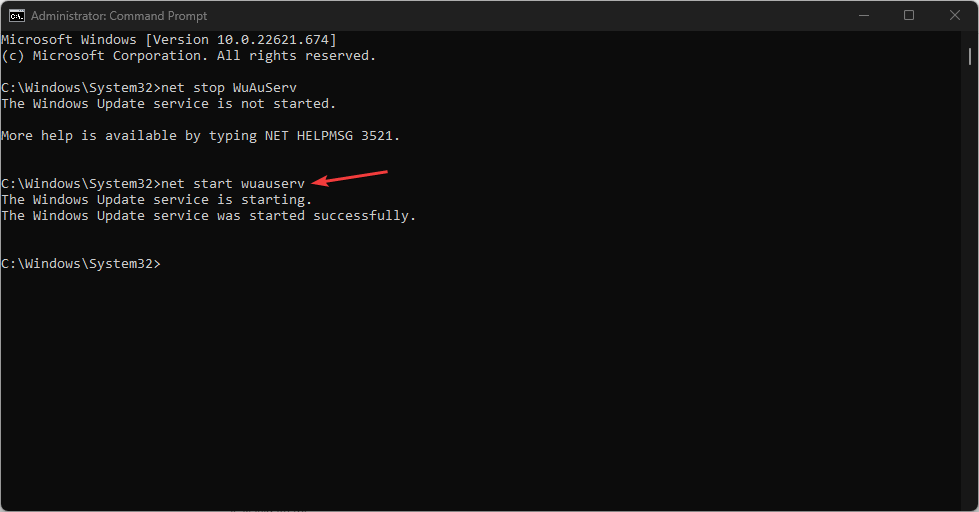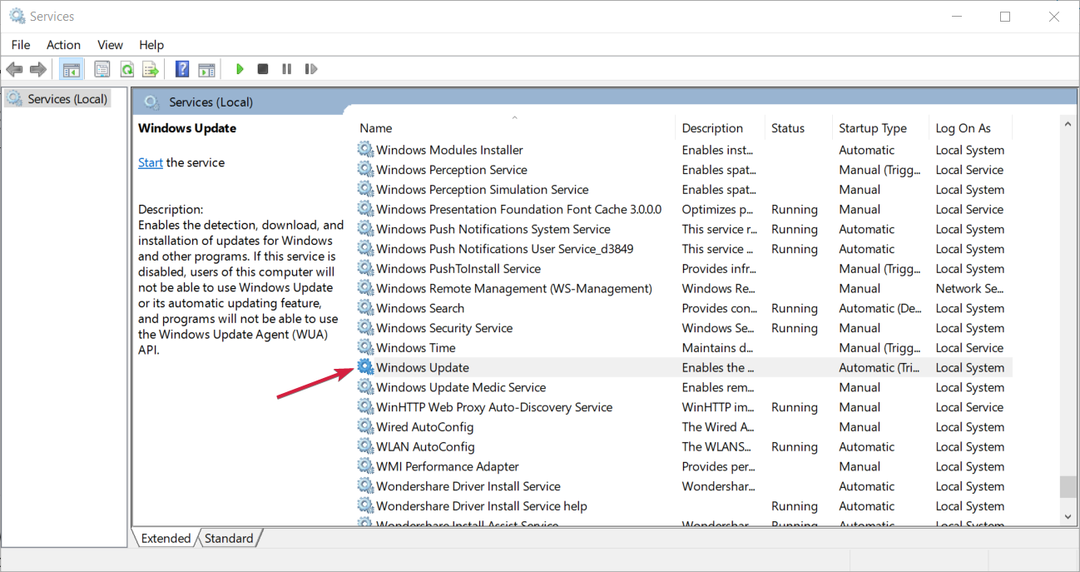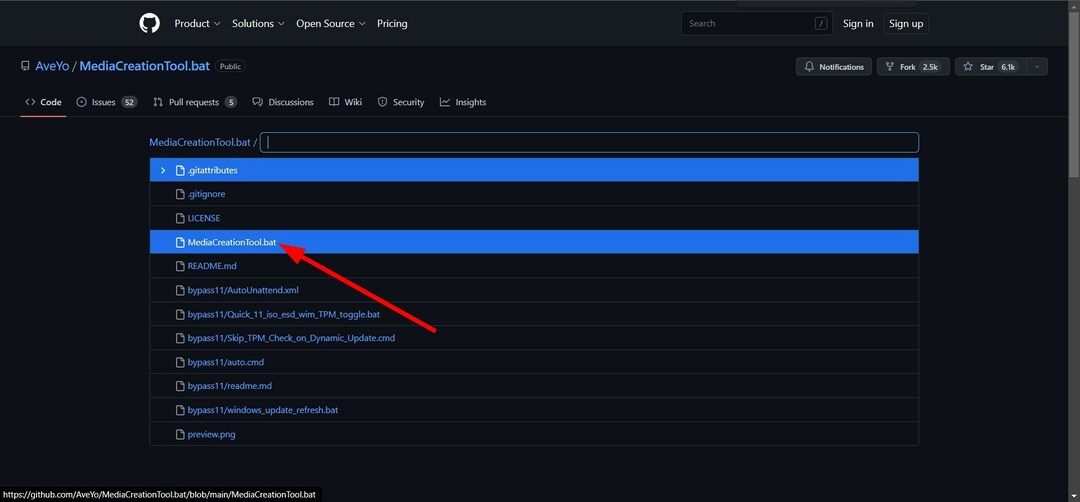Önceki bir sürücü sürümüne geri dönmek genellikle bu sorunu çözer
- Sürücüler, Windows'unuzun sorunsuz çalışması için gereklidir, bu nedenle hem işletim sisteminizin hem de sürücü sürümlerinin aynı sayfada olması gerekir.
- İşletim sisteminiz, sürücü seviyenize göre güncel değilse bir sorunla karşılaşabilirsiniz. Genellikle, hızlı bir Windows güncellemesi sorunu çözebilir.

XİNDİRME DOSYASINI TIKLAYARAK KURULUM
Bu yazılım, sürücülerinizi çalışır durumda tutar, böylece sizi yaygın bilgisayar hatalarından ve donanım arızalarından korur. Tüm sürücülerinizi şimdi 3 kolay adımda kontrol edin:
- DriverFix'i İndirin (doğrulanmış indirme dosyası).
- Tıklamak Taramayı Başlat tüm sorunlu sürücüleri bulmak için.
- Tıklamak Sürücüleri güncelle yeni sürümler almak ve sistem arızalarını önlemek için.
- DriverFix tarafından indirildi 0 bu ay okuyucular
Çoğu insan için, Windows'u güncellemek pürüzsüz bir süreçtir. Kimse hata beklemiyor, ancak kullanıcılar artık Realtek semiconductor corp extension yükleme hatası alıyor. Hatadan, bunun Realtek sürücüleriyle ilgili olduğu zaten açıktır.
Windows'u güncellediğinizde, sürücüleriniz de işletim sisteminizle uyumlu olacak şekilde bir güncelleme alabilir. Sürümlerde uyumsuzluk olursa bu tür hatalar alabilirsiniz. Şimdi, bunun olmasının çeşitli nedenlerini ve nasıl çözüleceğini keşfedelim.
Realtek Semiconductor Corp güncelleme yükleme hatası nedir?
Realtek Semiconductor Corp güncelleme yükleme hatası, genellikle en son Windows güncellemelerini yüklemeye çalışırken ortaya çıkan yaygın bir hatadır.
Bu hatanın tetikleyicilerinden bazıları şunlardır:
- Eski işletim sistemi – Çoğu sürücü, Windows'un belirli bir sürümü için oluşturulur. Sürücü ile Windows sürümünüz arasında bir uyumsuzluk varsa bu hatayla karşılaşabilirsiniz.
- Sürücü hataları – Eğer yaşıyorsanız sürücü sorunları, bunun nedeni uyumsuz, eski veya bozuk olması olabilir.
- eksik kurulum – Bu hata, güncelleme işlemi bir bilgisayar tarafından kesintiye uğratıldığında da oluşabilir. yavaş veya kararsız internet bağlantısı.
Realtek Semiconductor Corp uzantı yükleme hatasını nasıl düzeltirim?
Sorun gidermeye başlamadan önce, lütfen aşağıdaki ön adımları gerçekleştirin:
- İnternet bağlantısının kapalı olup olmadığını kontrol edin bölgenizde veya internet sağlayıcınızla ilgili başka bir sorun varsa.
- Bilgisayarınızdan emin olun güvenlik duvarı yazılımı engellemiyor internete erişmekten.
- sahip olduğunuzdan emin olun Windows güncellemeleri için yeterli alan.
- Denemek güncellemeleri Güvenli Modda yükleme.
- PC'nizi yeniden başlatın ve tekrar deneyin.
Tüm bunlar yolundaysa, şu adımları izleyerek Realtek Semiconductor Corp Extension Install hatasını kendi başınıza gidermenin zamanı geldi.
1. Windows güncellemelerini kontrol edin
- I vur pencereler tuşu ve üzerine tıklayın Ayarlar.

- Tıklamak Windows güncelleme, sonra seç Güncellemeleri kontrol et.

- Mümkün ise, Indirin ve yükle.

2. Windows güncelleme sorun gidericisini çalıştırın
- I vur pencereler tuşu ve üzerine tıklayın Ayarlar.

- Tıklamak sistem ve seç Sorun giderme.

- Şu yöne rotayı ayarla Diğer sorun gidericiler.

- Tıkla Koşmak için seçenek Windows güncelleme sorun giderici.

3. Geri alma sürücü sürümü
- I vur pencereler anahtar türü Aygıt Yöneticisi arama çubuğuna tıklayın ve Açık.

- Realtek sürücünüze gidin, sağ tıklayın ve seçin Özellikler.

- Şuna geç: sürücü sekmesini seçin ve Sürücüyü geri al seçenek.

- Geri almak için bir neden seçin ve ardından Evet.
- PC'nizi yeniden başlatın.
- DFS_FILE_SYSTEM (0x00000082): Bu BSoD Nasıl Onarılır
- 0x0000004E BSoD: Düzeltmenin 7 Yolu
- Synapse.dll: Nedir ve Nasıl İndirilir?
- SCCM Görev Sırası Hata Kodu 0x80091007 [Düzeltme]
4. Üreticiden Realtek sürücülerini indirin
Realtek ses kartınızın sürücüleri doğrudan şu adresten indirilebilir: Realtek'in web sitesi. Sürücü indirme işlemi biraz kafa karıştırıcı ve zaman alıcı olabilir, ancak bilgisayarınızı veya herhangi bir bileşenini kullanmak istiyorsanız bu gereklidir.

Yeni bir sürücü kurmanın ilk adımı, hangi Windows sürümünü çalıştırdığınızı bulmaktır. Bilgisayarınıza hangi Windows sürümünü yüklediğinizi öğrendikten sonra, işletim sisteminizi seçerek sürücüleri Realtek'in web sitesinden indirin.
5. Güncellemeleri gizle
- Güncellemeyi zaten yüklediyseniz, önce yapmanız gerekenler güncellemeyi geri al saklamadan önce.
- Tarayıcınıza gidin ve Microsoft İndirme Merkezi sayfası Sorun giderici dosyasını göster/gizle dosyasını indirmek için.
- İndirmeyi bitirdikten sonra dosyayı açın ve üzerine tıklayın. Sonraki.

- Sihirbaz, herhangi bir sorunu tespit etmek için çalışmaya başlayacaktır.

- Şimdi, seçin Güncellemeleri gizle seçenek.

- Güncellemelerin bir listesi görünecektir. Realtek semiconductor corp extension kurulum hatası olanı seçin ve tıklayın Sonraki düğme.

- Sihirbazı kapatın ve Windows güncelleme sayfasına geri dönün.
- Güncellemenin listeden çıkarıldığını fark edeceksiniz.
Unutulmamalıdır ki bu sadece geçici bir çözümdür. Microsoft düzenli güncellemeler yayınlar, böylece sonraki güncellemeler kullanıma sunulduğunda bunlar otomatik olarak yüklenir. İnşallah bu sorunu çözmüş olur.
Windows güncelleme hataları yaygındır, bu nedenle ortaya çıktıklarında onlarla başa çıkmak için bir kopya kağıdına ihtiyacınız var. Yeterince sık oluyorlarsa, şunlardan birini kurmayı düşünün: Windows güncelleme onarım programları bu tür hıçkırıklardan kolayca geçmenize yardımcı olmak için.
Bu, bizi bu makalenin sonuna getiriyor, ancak sohbetin burada bitmesine izin vermeyin. Bu durumdan kurtulmanıza yardımcı olabilecek ancak listemizde olmayan ek çözümleri duymayı çok isteriz. Aşağıdaki yorum bölümünde bizimle paylaşın.
Hâlâ sorun mu yaşıyorsunuz? Bunları bu araçla düzeltin:
SPONSORLU
Yukarıdaki öneriler sorununuzu çözmediyse, bilgisayarınızda daha derin Windows sorunları olabilir. Öneririz bu PC Onarım aracını indirme (TrustPilot.com'da Harika olarak derecelendirildi) bunları kolayca ele almak için. Kurulumdan sonra, sadece tıklayın Taramayı Başlat düğmesine ve ardından düğmesine basın Hepsini tamir et.